“Si un archivo es demasiado grande para enviarlo por correo electrónico, ¿entonces qué? Seguramente tiene que haber otra manera, ¿verdad?” - Usuario de Reddit
¿Alguna vez has pulsado “Enviar” y te aparece ese frustrante mensaje que dice que tu archivo ZIP es demasiado grande para enviar por correo? No eres el único. Ya sea Gmail, Outlook u otro servicio, muchos usuarios se encuentran con el mismo problema.
Pero no te preocupes. Hay soluciones rápidas y sencillas que te ayudarán a enviar esos archivos ZIP demasiado grandes. En esta guía aprenderás formas fáciles de comprimir, dividir o compartir de forma segura tus archivos ZIP grandes. Vamos a empezar.
Repara un archivo ZIP dañado que excede el límite de tamaño para correos

En este artículo
Parte 1. ¿Por qué tu archivo ZIP es demasiado grande para enviar por correo?
Los archivos ZIP son excelentes para comprimir y agrupar varios archivos en una sola carpeta para compartirlos más fácilmente. Pero a veces, incluso después de comprimir, tu archivo ZIP sigue siendo demasiado grande para enviar por correo electrónico. ¿Por qué sucede esto?
- Archivos originales como videos en HD, imágenes grandes, software o material sin editar son naturalmente voluminosos.
- Formatos como MP4, JPEG o PDF no se comprimen mucho al hacerlos ZIP.
- Demasiados archivos crean un tamaño total grande, incluso comprimidos.
- Algunos proveedores de correo agregan datos extras a los archivos adjuntos, lo que aumenta ligeramente el tamaño final. Por ejemplo, solo un minuto de video 4K puede pesar fácilmente unos 900 MB. Esto supera con creces los límites del correo electrónico.
Además, ten en cuenta que la mayoría de los servicios de correo electrónico tienen límites estrictos sobre el tamaño de los archivos adjuntos:
| Servicio de correo electrónico | Tamaño máximo adjunto |
| GMX | 50 MB |
| AOL | 25 MB |
| Gmail | 25 MB |
| ProtonMail | 25 MB |
| Yahoo! Mail | 25 MB |
| Outlook/Office | 20 MB |
| iCloud Mail | 20 MB |
| Zoho Mail | 20 MB |
| Servidor Exchange | 10 MB (a menudo menos) |
Si tu carpeta ZIP supera estos límites, tu correo no se enviará. Pero hay buenas noticias. Hay formas rápidas de solucionar el problema y enviar archivos ZIP grandes sin complicaciones. Lee la siguiente sección.
Parte 2. ¿Qué hacer cuando el archivo ZIP sigue siendo demasiado grande para enviar por correo?
¿Te preguntas cómo enviar un archivo ZIP demasiado grande para el correo electrónico? Aquí tienes cuatro formas sencillas de manejar archivos ZIP demasiado grandes.
1. Divide el archivo ZIP en partes más pequeñas
Si tu carpeta ZIP es demasiado grande para enviar por correo, puedes dividirla en partes más pequeñas. Esto divide el gran archivo ZIP en varios archivos más pequeños, cada uno lo suficientemente pequeño para enviarlo por correo electrónico. Además, dividirlos facilita que las personas con acceso a internet lento o limitado descarguen los archivos. Luego puedes enviar cada parte por separado, y la persona que los reciba puede combinarlos fácilmente en una sola carpeta.
7-Zip hace que el proceso de división sea rápido y sencillo. Sigue estas instrucciones:
Paso 1: Accede a tu navegador y busca 7-Zip. Descarga 7-Zip y ejecútalo en tu dispositivo de trabajo.
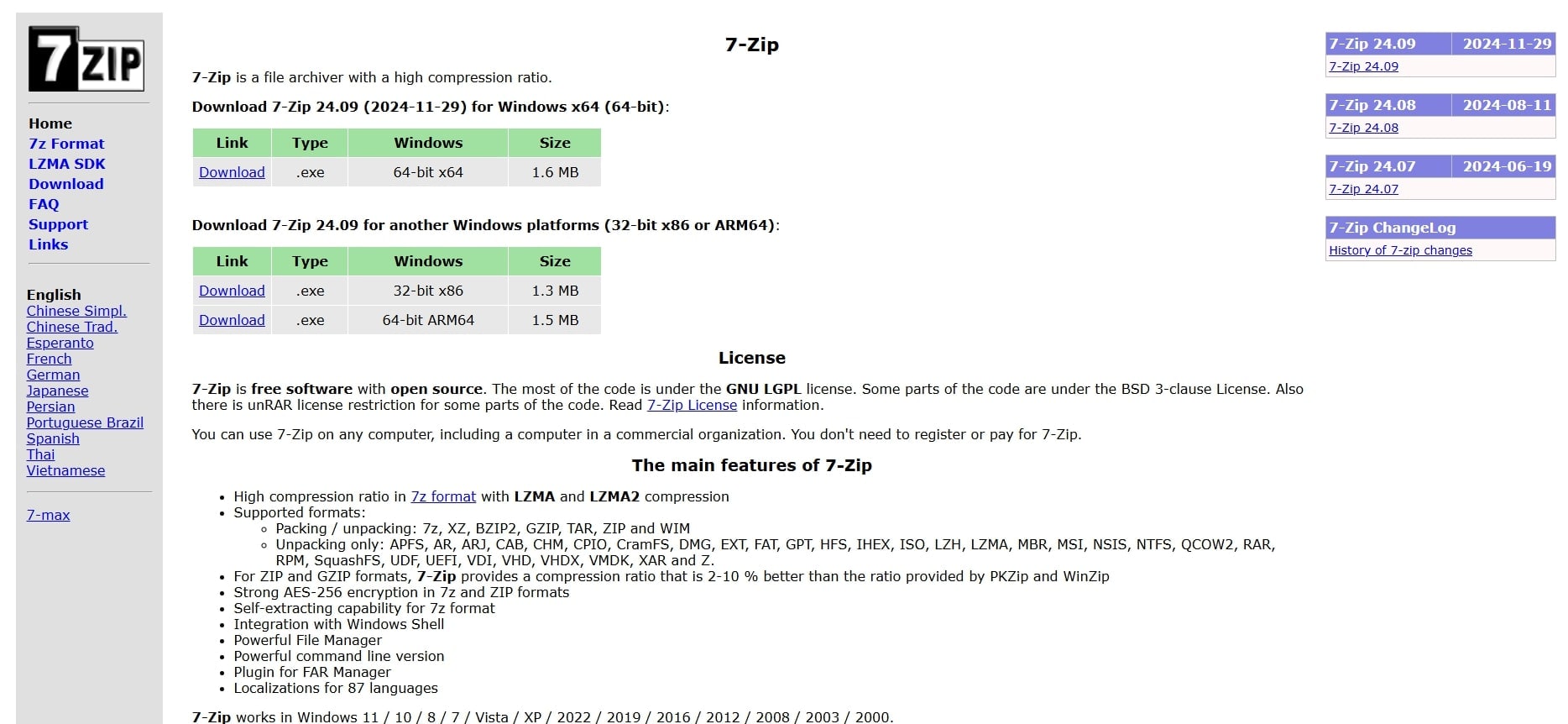
Paso 2: Busca Explorador de archivos y localiza el archivo grande (por ejemplo, un archivo ISO que hayas descargado).
Paso 3: Haz clic derecho en el archivo, ve a 7-Zip y haz clic en Agregar al Archivo.
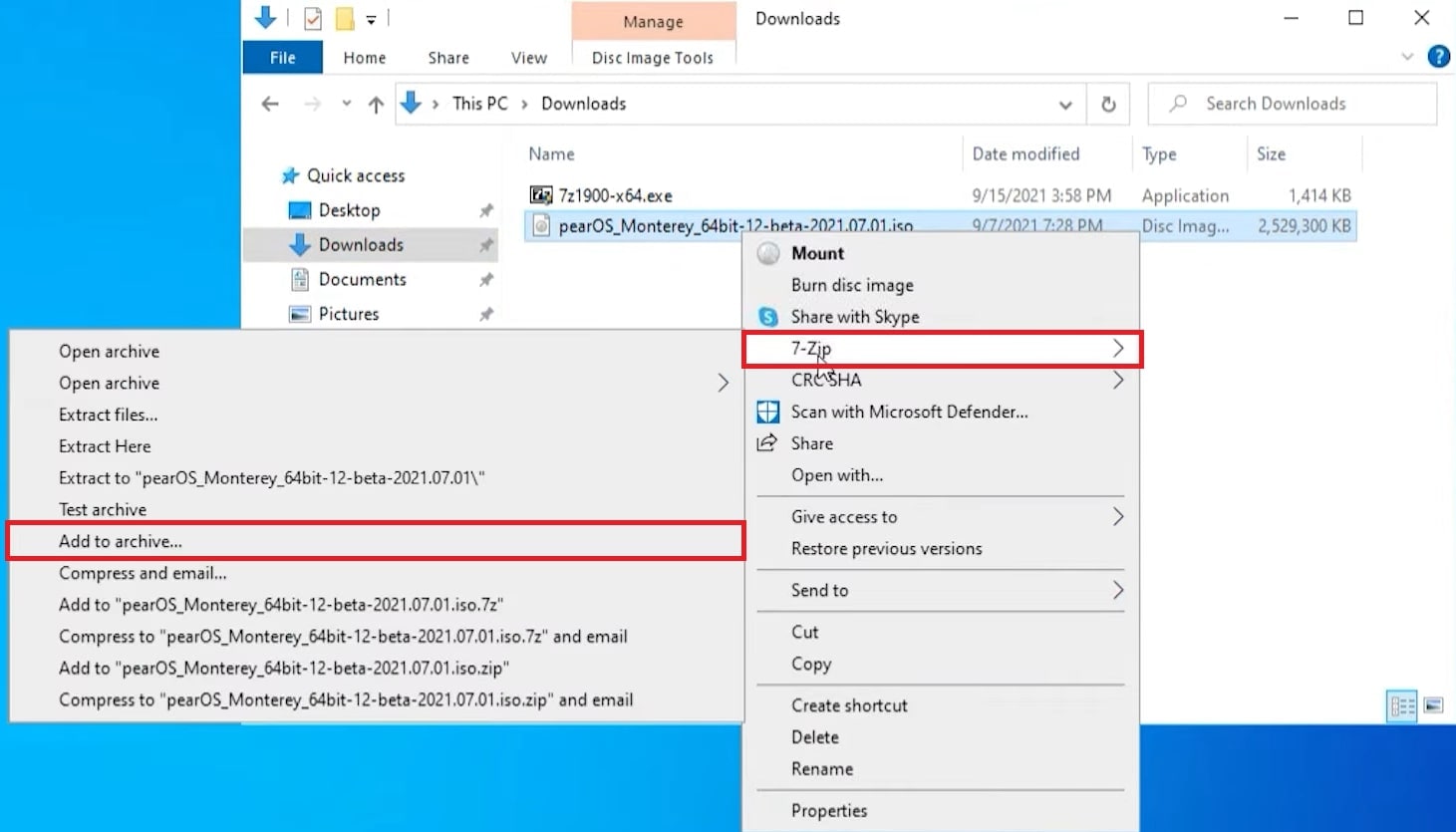
Paso 4:En la ventana, configurar Formato del archivo a zip.
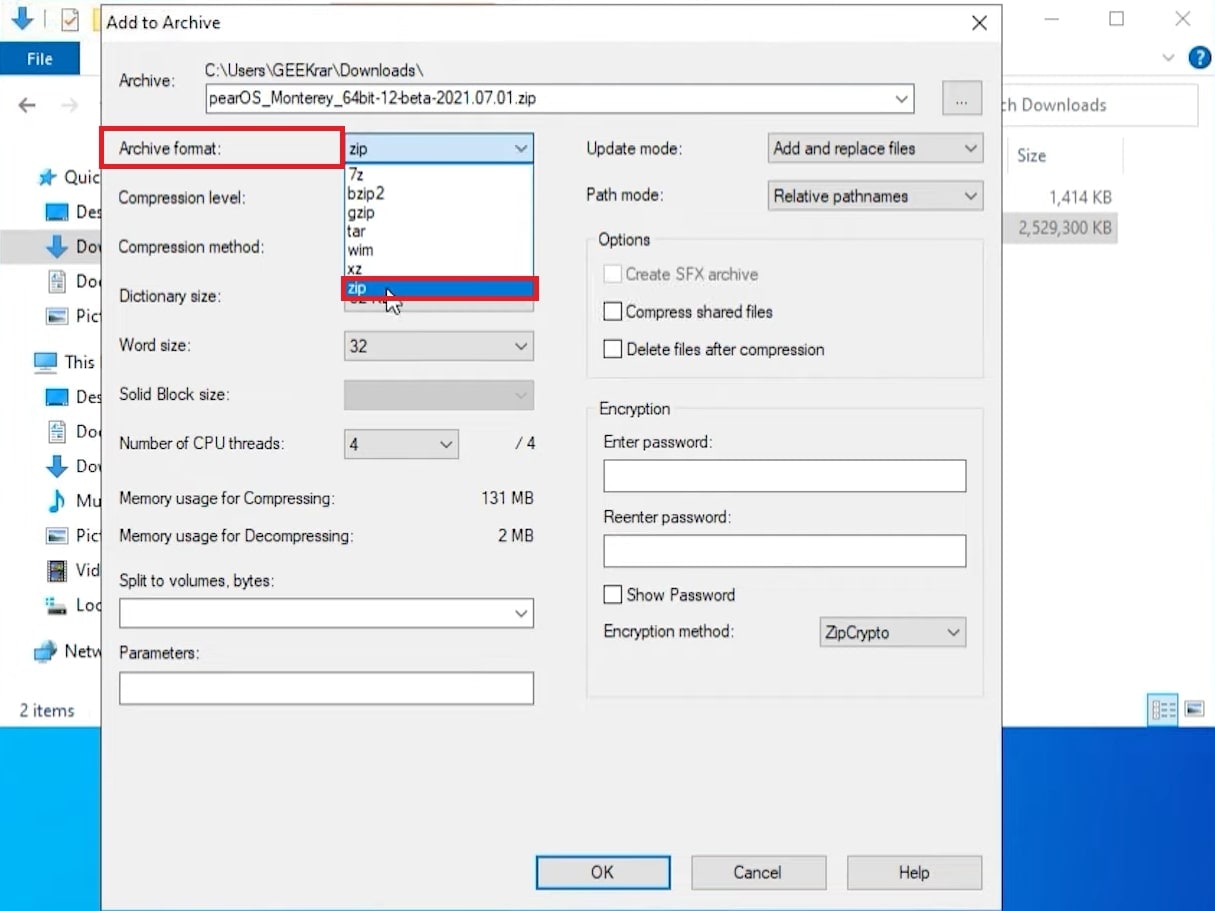
Paso 5:En Dividir en volúmenes, byteselige el tamaño(por ejemplo, 1 GB = 1000M).
Paso 6: Haz clic OK.
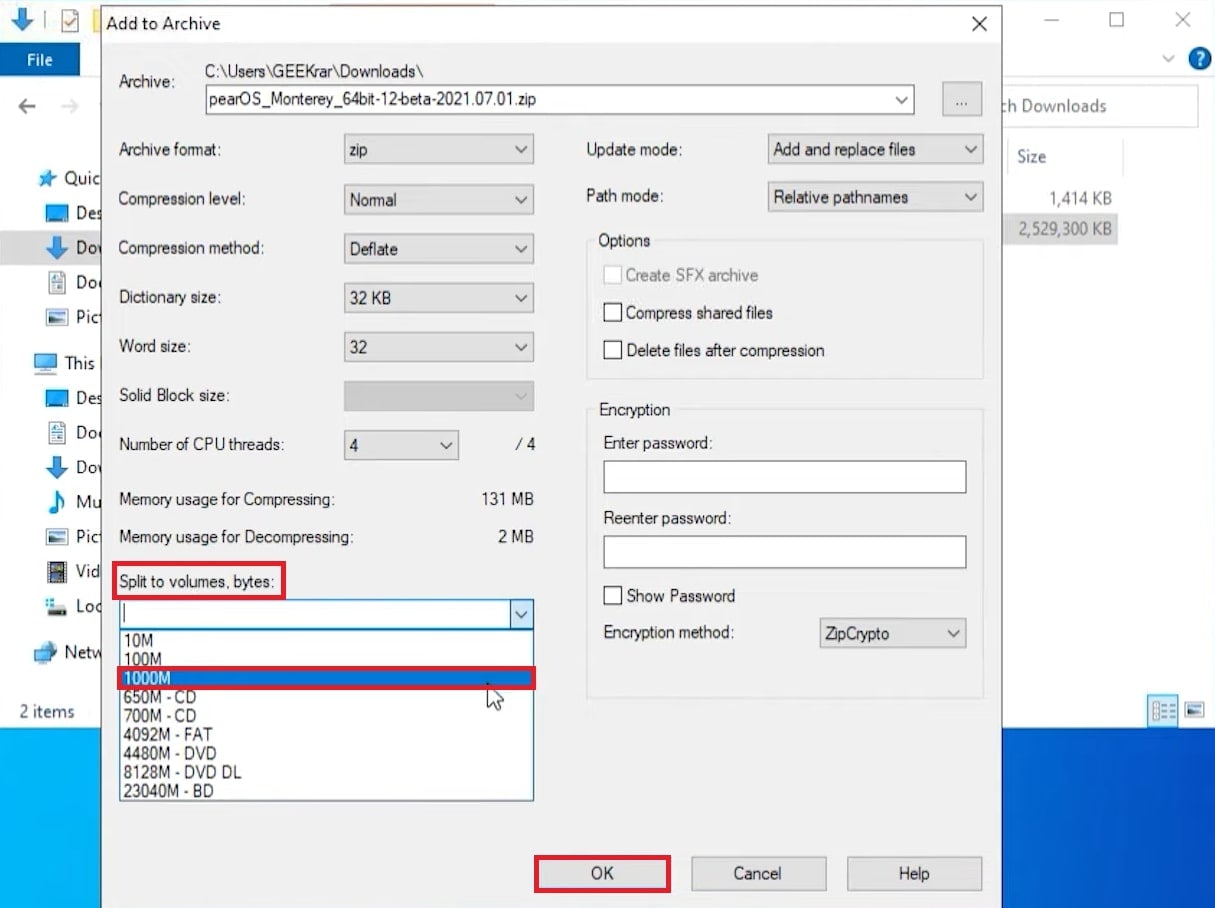
Paso 7: 7-Zip dividirá el archivo en varias partes. Por ejemplo, con un archivo de 2,5 GB dividido en piezas de 1 GB, obtendrás tres partes: dos archivos de 1 GB y uno final más pequeño.
2. Subir a Almacenamiento en la Nube (Google Drive)
Una forma sencilla de enviar archivos ZIP grandes es utilizando un servicio de almacenamiento en la nube confiable como Google Drive. En lugar de adjuntar el archivo grande directamente al correo electrónico, puedes subirlo a la nube y compartir un enlace de descarga. Así evitas los límites de tamaño del correo y permites que el destinatario descargue el archivo en cualquier momento. La mayoría de servicios en la nube, incluido Google Drive, ofrecen almacenamiento gratuito, lo que hace que este método sea rápido, seguro y conveniente.
Para los usuarios de Gmail, Google Drive es especialmente útil. Cuando intentas adjuntar un archivo ZIP que supera el límite de 25 MB de Gmail, este recomendará automáticamente subirlo a tu Google Drive. Desde allí, puedes copiar y compartir el enlace de descarga. Incluso puedes organizar el archivo en una carpeta de Drive directamente desde la ventana de tu correo, sin necesidad de abrir Drive por separado. Además, con una cuenta gratuita de Gmail, tienes 15 GB de almacenamiento gratis.
Sin embargo, ten en cuenta que Google Drive puede no ser adecuado para todos. Puede usar mucha memoria y, en computadoras más lentas, abrir Drive podría ralentizar el equipo.
Así es como puedes usar Google Drive para enviar archivos grandes por correo electrónico:
Paso 1:Crea una cuenta de Google si no tienes una.
Paso 2:Arrastra y suelta tu archivo ZIP grande en Google Drive.
Paso 3:Haz clic derecho en el archivo y seleccionaCompartir.
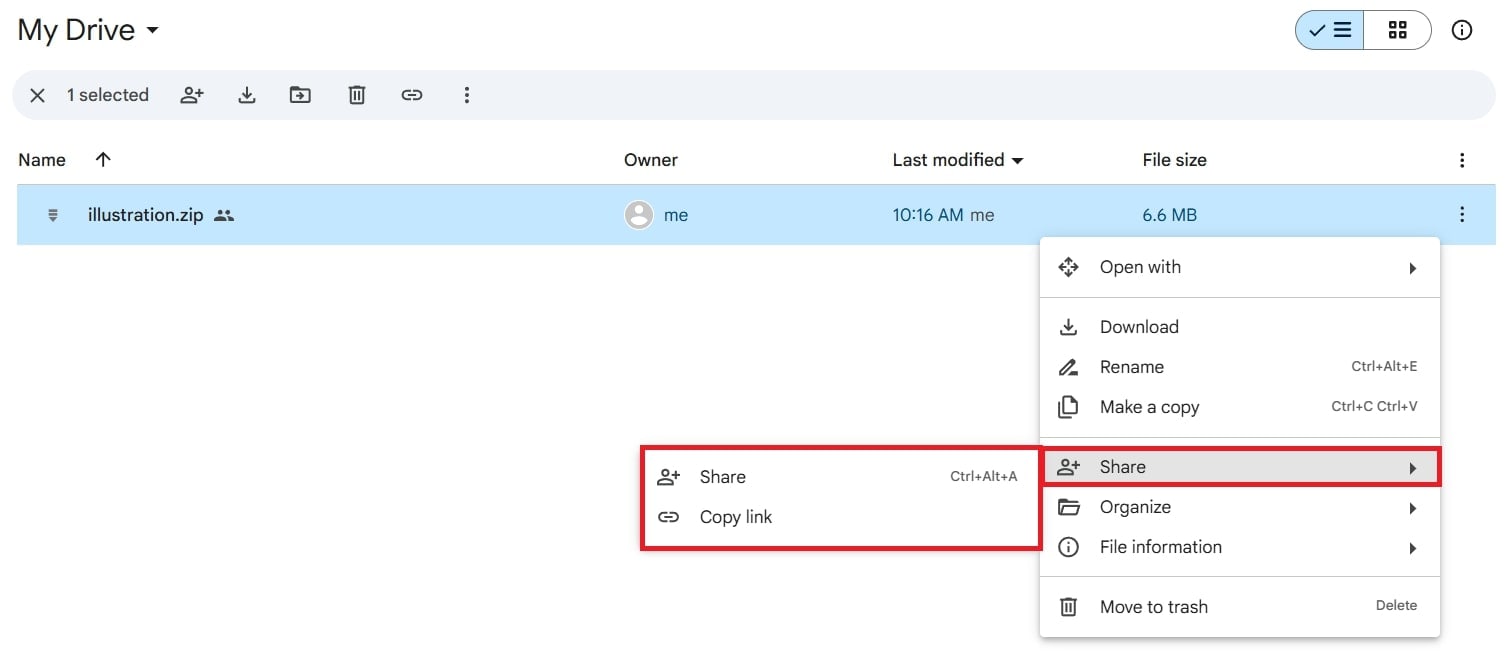
Paso 4:Introduce ladirección de correo electrónicoEscribe tu mensaje si tienes uno y haz clic enEnviar. Alternativamente, haz clic Copiar enlace para generar un enlace compartible y enviárselo por correo electrónico a tu destinatario.
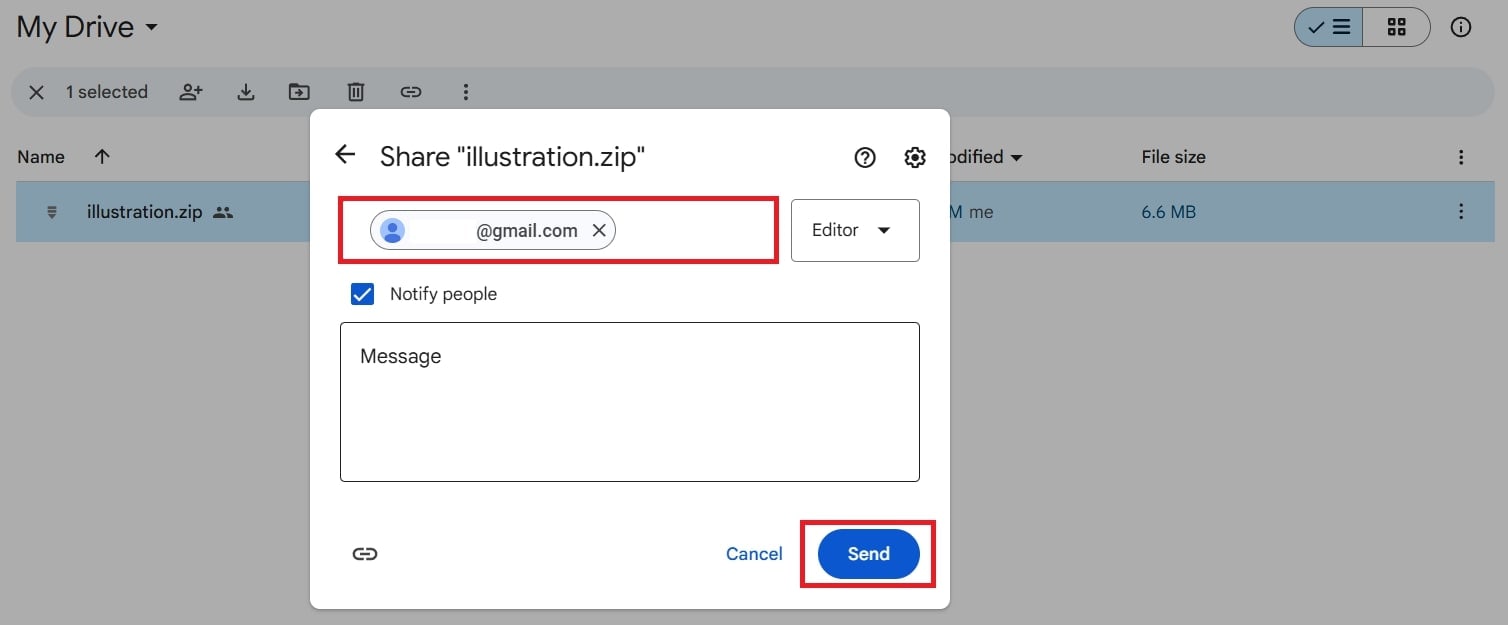
3. Usa servicios de transferencia de archivos (WeTransfer)
Si tu archivo ZIP es demasiado grande para enviarlo por correo, servicios de transferencia de archivos como WeTransfer ofrecen una solución rápida. Estas herramientas te permiten cargar archivos grandes y crear un enlace descargable que puedes compartir fácilmente por correo electrónico. No necesitas crear una cuenta: solo sube, envía y listo. Es una forma sencilla y sin complicaciones de evitar los límites de tamaño del correo electrónico.
WeTransfer funciona bien tanto para uso personal como profesional, especialmente si no necesitas colaboración continua. El plan gratuito permite archivos de hasta 2 GB, lo cual es una buena opción para crear enlaces compartibles o enviarlos directamente por correo electrónico.
Así es como se usa WeTransfer:
Paso 1: Visita WeTransfer.com.
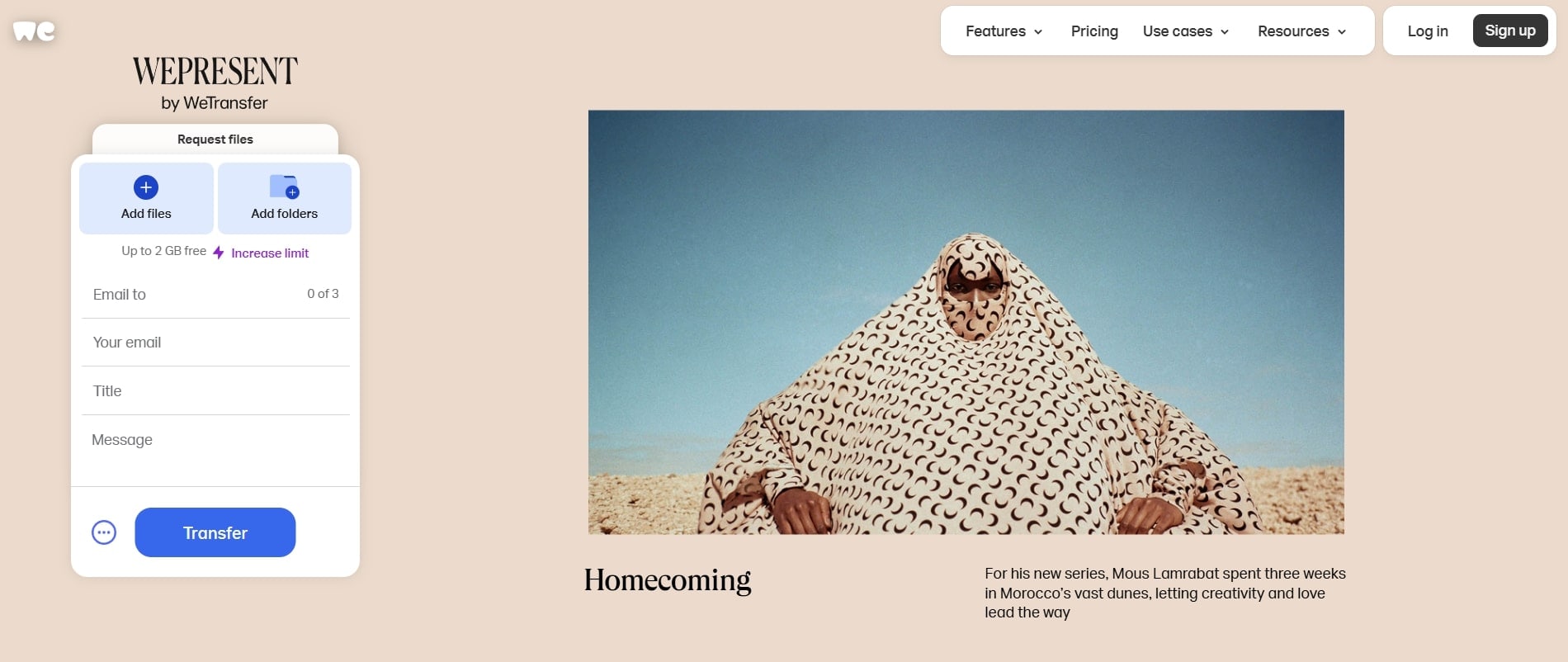
Paso 2: Haz clic Agregar archivospara adjuntar archivos o carpetas ZIP.
Paso 3:Ingresa el correo electrónico del destinatario, tu correo, un asunto y un mensaje.
Paso 4:PulsaTransferir.
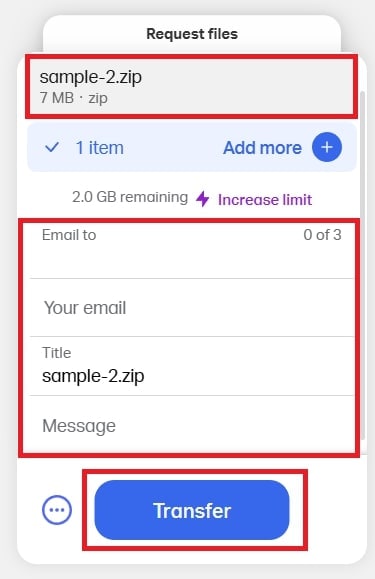
Paso 5:El destinatario recibirá un correo con un enlace de descarga para acceder rápidamente a los archivos ZIP.
4. Comprimir Tamaño de Archivo ZIP
Si tu archivo ZIP es demasiado grande para enviarlo por correo, comprimirlo aún más puede ayudar a reducir su tamaño. Herramientas de compresión como 7-Zip, WinRAR o PeaZip ofrecen configuraciones avanzadas para hacer que los archivos sean lo suficientemente pequeños como para cumplir los límites de los archivos adjuntos de correo electrónico.
En esta parte, usaremos 7-Zip para comprimir archivos ZIP. 7-Zip es una herramienta de compresión popular y gratuita conocida por su alta eficiencia de compresión. Puede reducir archivos a una fracción de su tamaño original y también te permite extraer archivos comprimidos fácilmente.
Para comprimir archivos al menor tamaño posible usando 7-Zip, sigue estos pasos:
Paso 1: Inicia7-Zipy abre el archivo ZIP que deseas comprimir. Extrae su contenido a una carpeta.
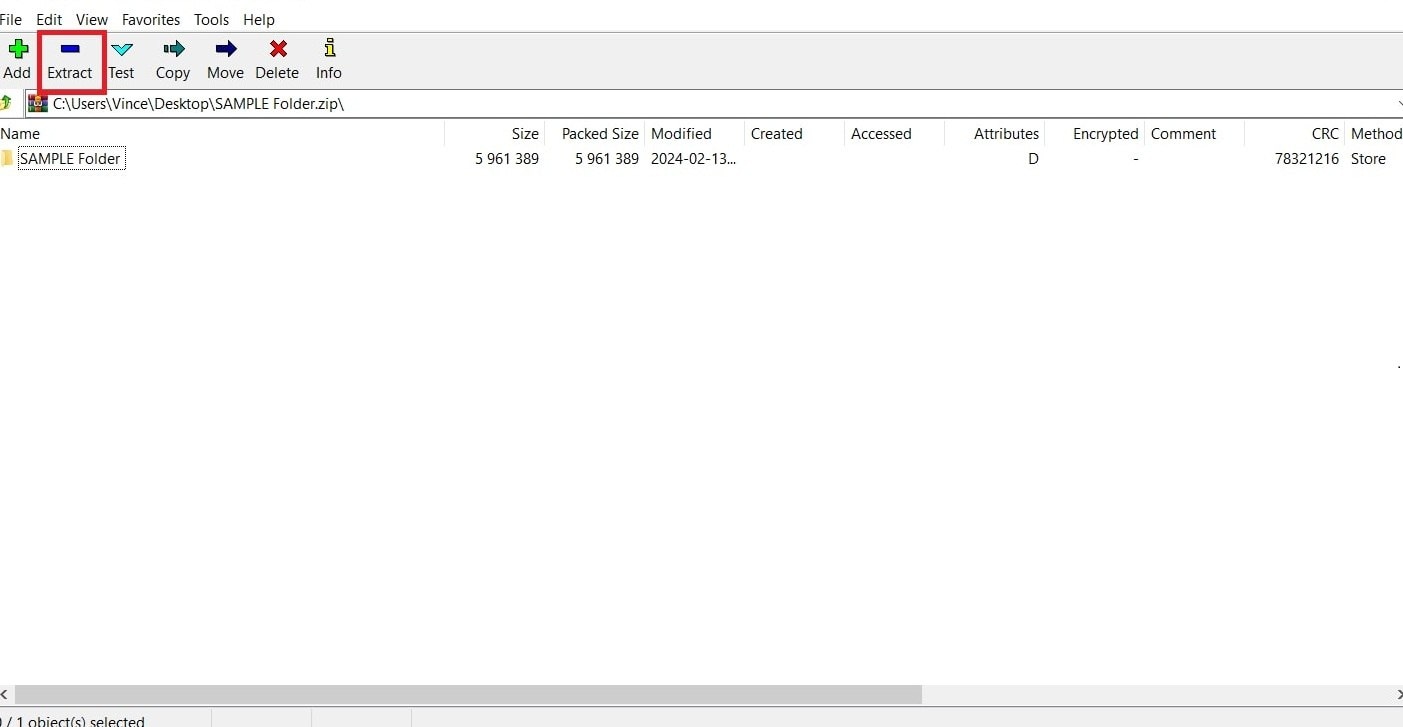
Paso 2: Ubica el archivo extraído, haz clic derecho sobre él y eligeAñadir al archivodel menú.
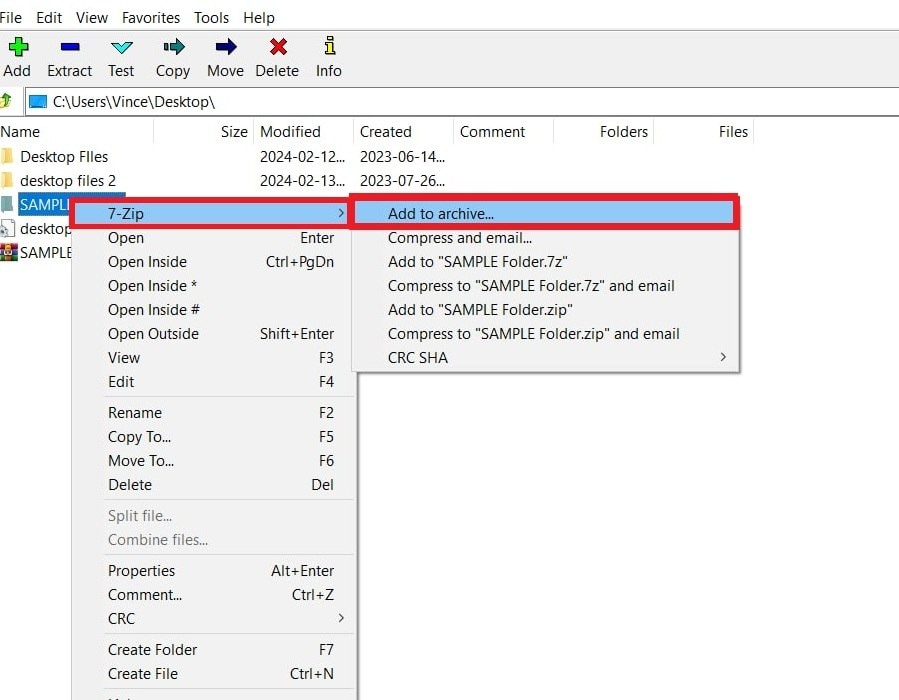
Paso 3: En la ventana de configuración del archivo, selecciona el Nivel de compresión to Máximo. Elige la carpeta de destino donde se guardará el nuevo archivo ZIP comprimido.
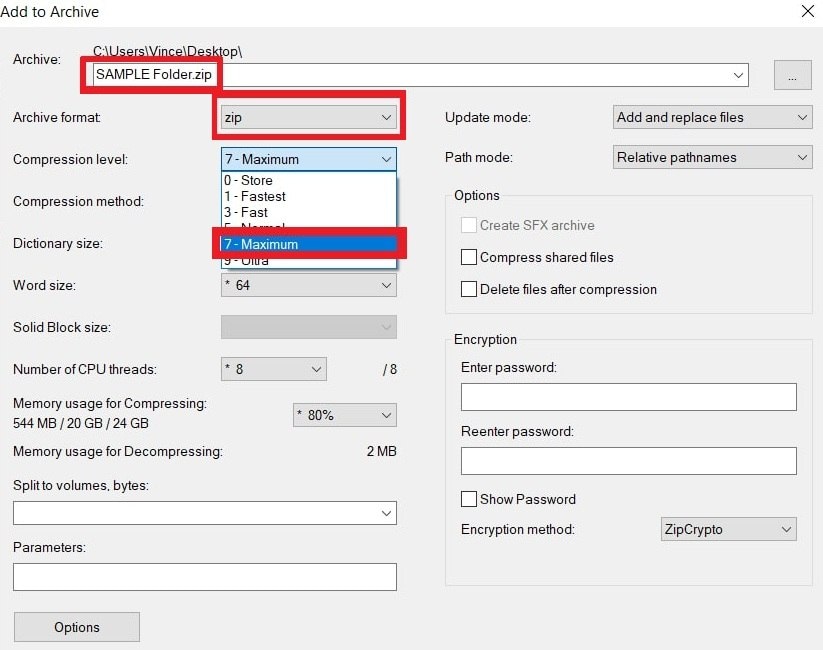
Paso 4: Haz clic OK para comenzar la compresión.
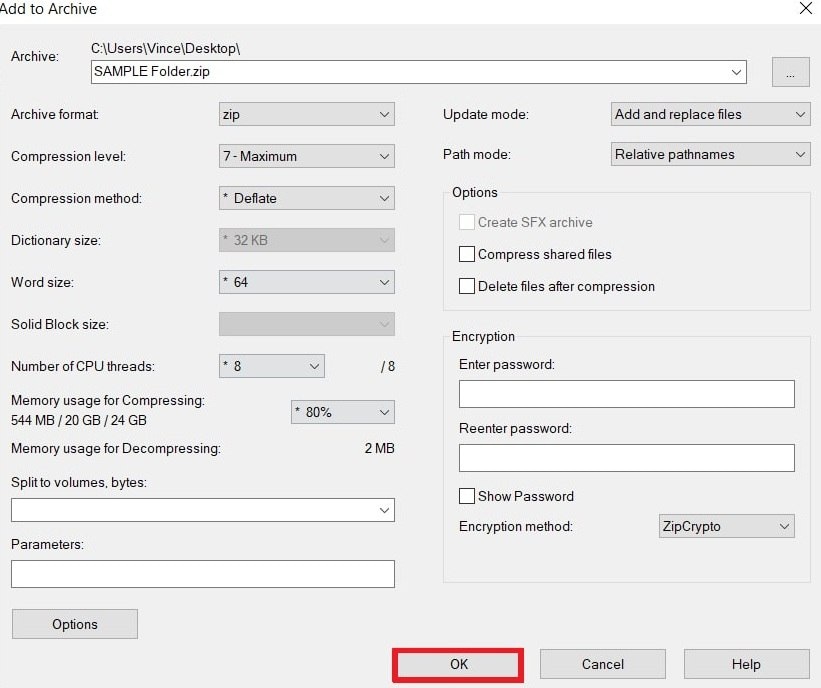
Paso 5: El archivo ZIP resultante estará comprimido al tamaño más pequeño posible. Ahora puedes enviarlo por correo electrónico.
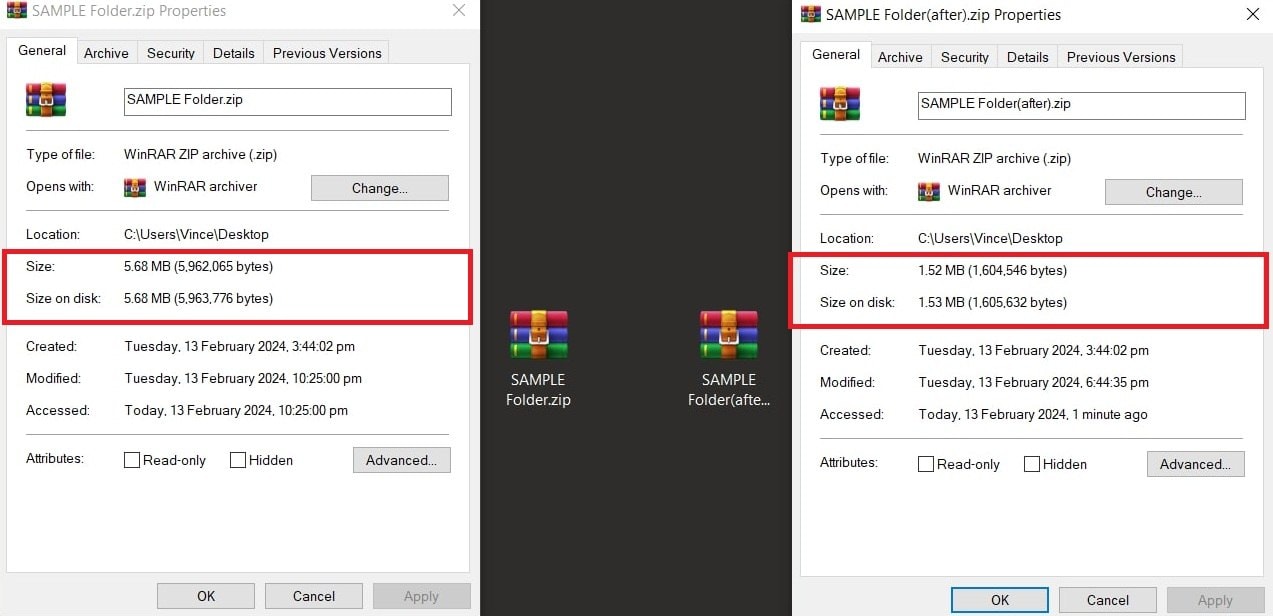
Parte 3. ¿Cómo solucionar un archivo ZIP dañado demasiado grande para enviar por correo?
A veces, cuando intentas comprimir una carpeta grande, el archivo ZIP puede dañarse, lo que impide abrirlo o enviarlo por correo electrónico. Esto puede ocurrir debido a descargas incompletas, interrupciones durante la compresión o errores de transferencia de archivos.
Si tienes un archivo ZIP dañado, no te preocupes. Puedes solucionarlo fácilmente usando una herramienta confiable como Repairit Reparación de archivos ZIP. Repairit te ayuda a reparar archivos ZIP dañados y recuperar el contenido sin perder ningún dato. Una vez reparados, puedes intentar comprimir o dividir la carpeta ZIP nuevamente para que sea más fácil enviarla por correo electrónico.
Beneficios clave de usar Repairit File Repair:
- Admite reparación por lotes de archivos ZIP, incluidos archivos de más de 1 GB.
- Muestra una vista previa de la estructura de carpetas para comprobar los resultados de la reparación.
- Descomprime, extrae y restaura automáticamente los archivos a su forma original.
- Mantiene la estructura y la integridad de los datos del archivo ZIP.
- Repara errores de archivos ZIP causados por fallos del sistema, descargas incompletas o malware.
Repairit File Repair simplifica el proceso en solo tres pasos fáciles. Véalos a continuación:
Paso 1: Instale y abra Repairit File Repair. Vaya a Reparación de Archivos en Reparación de Más Tipos. Haga clic en +Agregar para subir archivos ZIP dañados.

Paso 2: Haz clic Reparar para arreglar archivos ZIP dañados. Supervise el progreso de la reparación en tiempo real.

Paso 3: Haz clic Vista previa para ver los archivos ZIP reparados.

Haz clic en Guardar para exportar archivos ZIP individuales o Guardar todo para descargar todo a la vez. Elige una ubicación de destino en tu PC y Repairit guardará los archivos ZIP automáticamente. Ahora, puedes localizar tus archivos reparados sin complicaciones.

Solucionar el Problema de Carpeta ZIP Dañada Demasiado Grande para Enviar por Correo

Conclusión
Enviar un archivo ZIP que es demasiado grande para el correo electrónico puede ser molesto, pero es fácil de solucionar. Puedes dividir el archivo, comprimirlo más, subirlo a un almacenamiento en la nube o usar servicios de transferencia de archivos. Si el archivo ZIP se corrompe, Repairit File Repair puede restaurarlo rápidamente sin perder datos. Con estas soluciones simples, compartir archivos ZIP grandes se vuelve sencillo. Solo elige el método que mejor se adapte a ti.
Preguntas frecuentes
-
¿Por qué mi archivo ZIP se hizo más grande en lugar de más pequeño?
Algunos tipos de archivos (como los formatos ya comprimidos: MP4, JPEG, MP3) pueden no comprimirse bien. De hecho, al agregarlos a un archivo ZIP, el tamaño puede aumentar ligeramente debido a la sobrecarga del archivo. -
¿Es posible comprimir un archivo ZIP dentro de otro ZIP para hacerlo más pequeño?
No, comprimir dos veces un archivo ZIP no reducirá significativamente su tamaño. La compresión es más efectiva solo una vez. Repetirla no dará mejores resultados. -
¿Qué tipos de archivos dentro de un ZIP se comprimen mejor?
Estos archivos no están comprimidos por defecto y se reducen significativamente al ser comprimidos:Archivos de texto (.txt, .csv, .xml)
Hojas de cálculo (.xls, .xlsx)
Registros, código fuente



